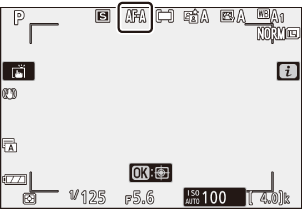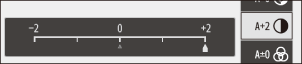„Google“ vertėjas
ŠIOJE PASLAUGOJE GALI BŪTI „GOOGLE“ SISTEMOS IŠVERSTO TEKSTO. „GOOGLE“ PAREIŠKIA NETEIKIANTI JOKIŲ SU IŠVERSTU TEKSTU SUSIJUSIŲ AIŠKIAI IŠREIKŠTŲ AR NUMANOMŲ GARANTIJŲ, ĮSKAITANT TIKSLUMO IR PATIKIMUMO GARANTIJAS BEI KITAS NUMANOMAS GARANTIJAS DĖL TINKAMUMO KOMERCINĖMS REIKMĖMS, TINKAMUMO KONKREČIAM TIKSLUI IR TEISĖS AKTŲ NEPAŽEIDŽIAMUMO.
Kad jums būtų patogiau, „Nikon Corporation“ (toliau vadinama „Nikon“) informaciniai žinynai išversti naudojant Google vertėjo teikiamą programinę įrangą. Išversto teksto tikslumą stengiamasi užtikrinti visomis pagrįstomis išgalėmis, tačiau joks automatinis vertimas nebus tobulas ir negalės pakeisti žmogaus atliekamo vertimo. Vertimo paslauga skirta Nikon informacinių žinynų naudotojams. Ji teikiama pagal principą „kaip yra“. Jokių aiškiai išreikštų ar numanomų garantijų dėl vertimo iš anglų kalbos į bet kurią kitą kalbą tikslumo, patikimumo ar teisingumo neteikiama. Dėl ribotų vertimo programinės įrangos galimybių kai kurie turinio elementai (pavyzdžiui, iliustracijos, vaizdo įrašai, Flash turinys ir kt.) gali būti išversti netiksliai.
Oficialus informacinių žinynų tekstas yra anglų kalba parašytoje versijoje. Išverstame tekste atsiradę prieštaravimai ar skirtumai nėra teisiškai įpareigojantys ir neturi jokios juridinės galios atitikties užtikrinimo arba priverstinio vykdymo reikmėms. Jei kyla klausimų dėl išverstuose informaciniuose žinynuose pateikiamos informacijos tikslumo, žiūrėkite žinynų versiją, parašytą anglų kalba. Ši versija yra oficialioji.
Meniu Photo-Mode i
Pagal numatytuosius nustatymus nuotraukos režimo i meniu rodomi šie elementai.
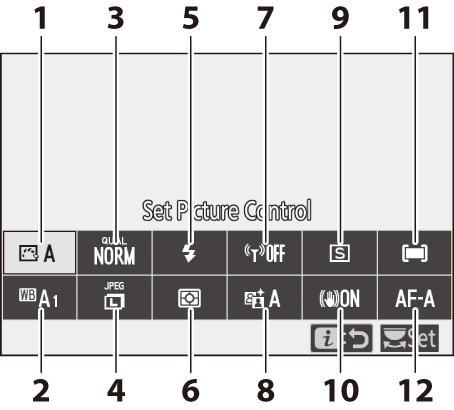
- Nustatyti Picture Control ( 0 Nustatyti Picture Control )
- Baltos spalvos balansas ( 0 baltos spalvos balansas )
- Vaizdo kokybė ( 0 vaizdo kokybė )
- Vaizdo dydis ( 0 vaizdo dydis )
- Blykstės režimas ( 0 Blykstės režimas )
- Matavimas ( 0 matavimo )
- Wi-Fi ryšys ( 0 Wi-Fi ryšys )
- Aktyvus skaitmeninis apšvietimas ( 0 aktyvus skaitmeninis apšvietimas )
- Išleidimo režimas ( 0 išleidimo režimas )
- Optinis VR ( 0 Optinis VR )
- AF srities režimas ( 0 AF srities režimas )
- Fokusavimo režimas ( 0 fokusavimo režimas )
Nustatykite Picture Control
Pasirinkite Picture Control pagal objektą arba scenos tipą.
| Parinktis | apibūdinimas | |
|---|---|---|
| n | Automatinis | Fotoaparatas automatiškai reguliuoja atspalvius ir tonus pagal standartinį Picture Control . Portreto objektų veido spalva atrodys švelnesnė, o tokie elementai kaip žalumynai ir dangus dar ryškesni nei nuotraukose, darytose naudojant standartinį Picture Control . |
| Q | Standartinis | Standartinis apdorojimas subalansuotiems rezultatams. Rekomenduojama daugeliui situacijų. |
| R | Neutralus | Minimalus apdorojimas natūraliems rezultatams. Pasirinkite nuotraukas, kurios vėliau bus apdorotos arba retušuotos. |
| S | Ryškus | Nuotraukos patobulintos, kad būtų ryškus fotospausdinimo efektas. Pasirinkite nuotraukas, kurios pabrėžia pagrindines spalvas. |
| T | Vienspalvis | Darykite vienspalves nuotraukas. |
| o | Portretas | Apdorokite natūralios tekstūros ir apvalios odos portretus. |
| p | Peizažas | Sukuria ryškius kraštovaizdžius ir miesto vaizdus. |
| q | Butas | Detalės išsaugomos plačiame tonų diapazone – nuo šviesių iki šešėlių. Pasirinkite nuotraukas, kurios vėliau bus plačiai apdorotos arba retušuotos. |
| k 01– k 20 |
Creative Picture Control | Pasirinkite iš toliau pateiktų vaizdo valdiklių, kurių kiekvienas yra unikalus atspalvių, tonų, sodrumo ir kitų nustatymų derinys, pritaikytas tam tikram efektui: sapnas , rytas , popmuzika , sekmadienis , niūrus , dramatiškas , tyla , balintas , melancholiškas , grynas , džinsas , žaislas , Sepija , mėlyna , raudona , rožinė , anglis , grafitas , dvejetainis ir anglis . |
Norėdami peržiūrėti Picture Control nustatymus, pažymėkite Picture Control ir paspauskite 3 . Nustatymų pakeitimus galima peržiūrėti ekrane ( 0 Vaizdo valdiklių keitimas ).
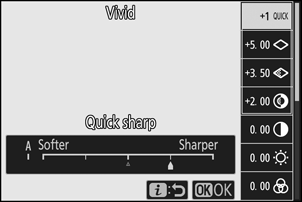
Esamas Picture Control fotografavimo metu rodomas piktograma ekrane.
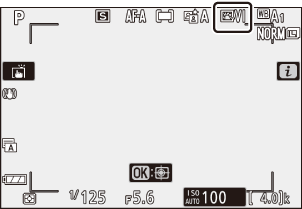
Vaizdo valdiklių keitimas
Vaizdo valdiklius galima keisti, kad jie atitiktų sceną arba fotografo kūrybinius ketinimus. Meniu i pažymėkite Set Picture Control ir paspauskite J , kad būtų rodomas Picture Control sąrašas, tada pažymėkite Picture Control ir paspauskite 3 kad būtų rodomi Picture Control nustatymai. Paspauskite 1 arba 3 , kad paryškintumėte norimą nustatymą, ir paspauskite 4 arba 2 , kad pasirinktumėte reikšmę po 1, arba pasukite antrinių komandų ratuką, kad pasirinktumėte reikšmę po 0,25 (galimos parinktys skiriasi priklausomai nuo pasirinkto Picture Control ). Numatytuosius nustatymus galima atkurti paspaudus mygtuką O
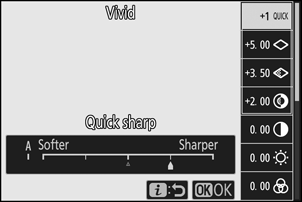
Sureguliavę nustatymus pagal savo poreikius, paspauskite J , kad pakeitimai įsigaliotų ir grįžtumėte į i meniu. Vaizdo valdikliai, kurie buvo pakeisti iš numatytųjų nustatymų, pažymėti žvaigždute („ U “).
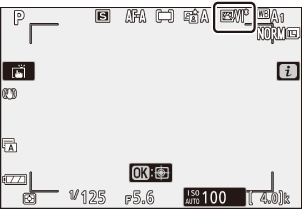
j indikatorius, esantis po verčių ekranu Picture Control nustatymų meniu, rodo ankstesnę nustatymo vertę.
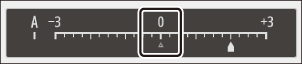
Kai kuriems nustatymams pasirinkus A (automatinę) parinktį, fotoaparatas nustatys automatiškai. Rezultatai skiriasi priklausomai nuo ekspozicijos ir objekto padėties kadre.
Galimi šie nustatymai:
| Parinktis | apibūdinimas | |
|---|---|---|
| Efekto lygis | Nutildykite arba padidinkite Creative Picture Control efektą. | |
| Greitai aštrus | Greitai sureguliuokite lygius, kad būtų subalansuotas galandimas , vidutinio diapazono galandimas ir aiškumas . Taip pat galite individualiai koreguoti šiuos parametrus:
|
|
| Galandimas | ||
| Vidutinio diapazono galandimas | ||
| Aiškumas | ||
| Kontrastas | Sureguliuokite kontrastą. | |
| Ryškumas | Padidinkite arba sumažinkite ryškumą neprarandant detalių šviesiuose ar šešėliuose. | |
| Sodrumas | Kontroliuokite spalvų ryškumą. | |
| Atspalvis | Sureguliuokite atspalvį. | |
| Filtro efektai | Imituokite spalvų filtrų poveikį nespalvotoms nuotraukoms. | |
| Tonizavimas | Pasirinkite atspalvį, naudojamą vienspalvėse nuotraukose. Paspaudus 3 , kai pasirinkta kita parinktis nei B&W (juoda ir balta), rodomos sodrumo parinktys. | |
| Tonavimas ( Creative Picture Control ) |
Sureguliuokite spalvų atspalvį, naudojamą kūrybiniams vaizdo valdikliams. | |
Pasirinkite iš šių:
| Režimas | Nustatymas |
|---|---|
| Y (geltona) | Šios parinktys padidina kontrastą ir gali būti naudojamos siekiant sumažinti dangaus ryškumą kraštovaizdžio nuotraukose. Oranžinė suteikia daugiau kontrasto nei geltona, raudona daugiau kontrasto nei oranžinė. |
| O (oranžinė) | |
| R (raudona) | |
| G (žalia) | Žalia spalva sušvelnina odos tonus ir gali būti naudojama portretams. |
Baltos spalvos balansas
Sureguliuokite baltos spalvos balansą (daugiau informacijos žr. „Baltos spalvos balansas“, 0 Baltos spalvos balansas ).
| Parinktis | |
|---|---|
| 4 Auto | |
| Laikykite baltą (sumažinkite šiltas spalvas) | |
| Palaikykite bendrą atmosferą | |
| Laikykite šiltas apšvietimo spalvas | |
| D Natūralios šviesos automatinis | |
| H Tiesioginiai saulės spinduliai | |
| G Debesuota | |
| M šešėlis | |
| J Kaitrinė | |
| I Fluorescencinis | |
| Natrio garų lempos | |
| Šiltai balta fluorescencinė | |
| Balta fluorescencinė | |
| Šaltai balta fluorescencinė | |
| Dienos balta fluorescencinė | |
| Dienos šviesos fluorescencinė lempa | |
| Aukšta temp. gyvsidabrio garai | |
| 5 Blykstė | |
| K Pasirinkite spalvos temperatūrą | |
| L Iš anksto nustatytas vadovas | |
Paspaudus 3 , kai pažymėta „Auto“ arba „Fluorescent“ , bus rodomos paryškinto elemento papildomos parinktys.
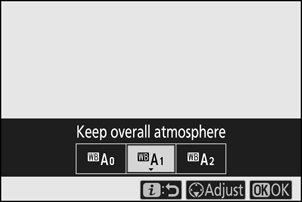
Dabartinė baltos spalvos balanso parinktis rodoma piktograma ekrane fotografavimo metu.
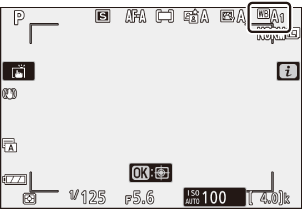
Tikslus baltos spalvos balanso nustatymas
i meniu pasirinkus Baltos spalvos balansą rodomas baltos spalvos balanso parinkčių sąrašas. Jei paryškinta kita parinktis nei Pasirinkti spalvos temperatūrą , tikslaus derinimo parinktis galima parodyti paspaudus 3 . Ekrane galima peržiūrėti visus koregavimo parinkčių pakeitimus.
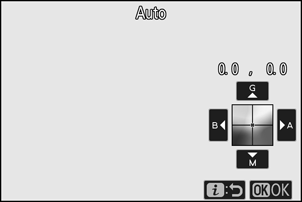
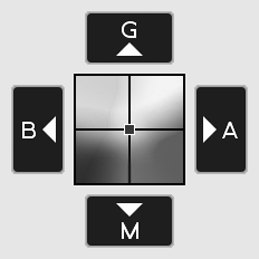
| G | Padidinkite žalią spalvą |
|---|---|
| B | Padidinkite mėlyną spalvą |
| A | Padidinkite gintarą |
| M | Padidinkite rausvai raudoną spalvą |
Bakstelėkite rodykles ekrane arba naudokite kryptinį valdiklį, kad tiksliai sureguliuotumėte baltos spalvos balansą. Paspauskite J , kad išsaugotumėte nustatymus ir grįžtumėte į i meniu.
Žvaigždutė („ U “) šalia baltos spalvos balanso piktogramos fotografavimo ekrane rodo, kad taikomas tikslus derinimas.
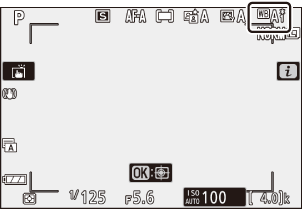
Spalvos temperatūros pasirinkimas
i meniu pasirinkus Baltos spalvos balansą rodomas baltos spalvos balanso parinkčių sąrašas. Kai pažymėta Pasirinkti spalvos temperatūrą , spalvų temperatūros parinktis galima peržiūrėti paspaudus 3 .
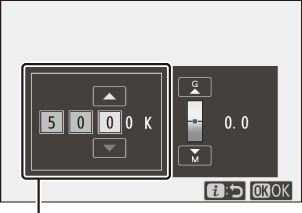
A mber– Blue ašies reikšmė
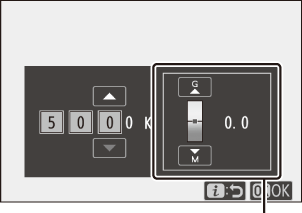
G reen – M agenta ašies reikšmė
Paspauskite 4 arba 2 , kad paryškintumėte skaitmenis ašyje Amber – Blue arba Green – M agenta, ir paspauskite 1 arba 3 kad pakeistumėte. Paspauskite J , kad išsaugotumėte nustatymus ir grįžtumėte į i meniu. Jei G Green– M agenta ašiai pasirenkama kita reikšmė nei nulis, šalia baltos spalvos balanso piktogramos bus rodoma žvaigždutė (“ U “).
Iš anksto nustatytas vadovas
Iš anksto nustatytas vadovas naudojamas įrašyti ir atkurti iki šešių pasirinktinių baltos spalvos balanso nustatymų, skirtų fotografuoti esant mišriam apšvietimui arba kompensuoti šviesos šaltinius, turinčius stiprią spalvų atspalvį. Atlikite toliau nurodytus veiksmus, kad išmatuotų iš anksto rankiniu būdu nustatyto baltos spalvos balanso vertę.
-
Rodyti išankstinius baltos spalvos balanso nustatymus.
i meniu baltos spalvos balanso ekrane pažymėkite Preset manual ir paspauskite 3 , kad būtų rodomas baltos spalvos balanso išankstinių nustatymų sąrašas.
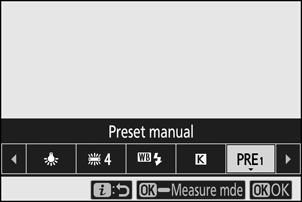
-
Pasirinkite išankstinį nustatymą.
Pažymėkite norimą baltos spalvos balanso nustatymą (nuo d-1 iki d-6) ir paspauskite J , kad pasirinktumėte paryškintą išankstinį nustatymą ir grįžtumėte į i meniu.
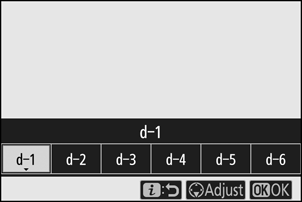
-
Pasirinkite tiesioginio matavimo režimą.
i meniu pažymėkite Baltos spalvos balansą ir paspauskite ir palaikykite J , kol fotografavimo ekrane pradės mirksėti L piktograma ir kadro centre atsiras baltos spalvos balanso taikinys ( r ).
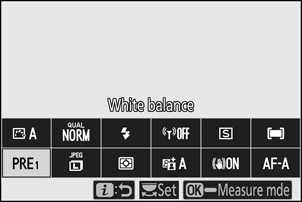
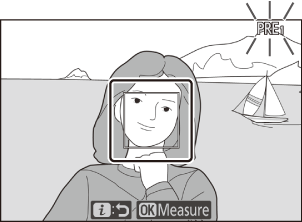
-
Išmatuokite baltos spalvos balansą.
Norėdami išmatuoti baltos spalvos balansą, bakstelėkite baltą arba pilką objektą arba kryptiniu valdikliu nustatykite r ant baltos arba pilkos ekrano srities ir paspauskite J arba iki galo paspauskite užrakto atleidimo mygtuką (atminkite, kad r negali būti pakeista, kai įjungta įmontuota blykstė arba yra prijungtas papildomas blykstės blokas. Tokiu atveju turėsite išmatuoti baltos spalvos balansą, kai kadro centre yra baltas arba pilkas objektas).
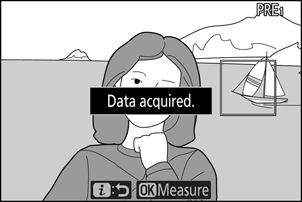
Jei fotoaparatas negali išmatuoti baltos spalvos balanso, bus rodomas pranešimas. Pabandykite dar kartą išmatuoti baltos spalvos balansą naudodami kitą taikinį.
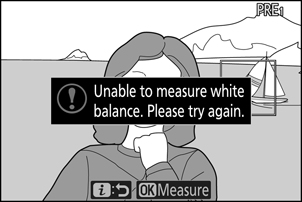
-
Išeikite iš tiesioginio matavimo režimo.
Norėdami išeiti iš tiesioginio matavimo režimo, paspauskite mygtuką i .
Rankiniu būdu nustatyto baltos spalvos balanso matavimas
Iš anksto nustatyto rankinio baltos spalvos balanso negalima išmatuoti, kol vyksta HDR arba kelių ekspozicijų fotografavimas.
Tiesioginio matavimo režimas baigsis, jei nebus atlikta jokių veiksmų per pasirinktinį nustatymą c3 ( išjungimo delsa ) > Budėjimo laikmatis .
Išankstinių nustatymų valdymas
Fotografavimo meniu parinktį Baltos spalvos balansas > Iš anksto nustatytas rankinis galima naudoti norint nukopijuoti baltos spalvos balansą iš esamos nuotraukos į pasirinktą išankstinį nustatymą, pridėti komentarų arba apsaugoti išankstinius nustatymus.
Iš anksto nustatytas vadovas: išankstinio nustatymo pasirinkimas
Norėdami pasirinkti išankstinį nustatymą, fotografavimo meniu pasirinkite Baltos spalvos balansas > Iš anksto nustatytas rankinis , tada pažymėkite išankstinį nustatymą ir paspauskite J . Jei šiuo metu nėra pasirinkto išankstinio nustatymo vertės, baltos spalvos balansas bus nustatytas į 5200 K, kaip ir Tiesioginė saulės šviesa .
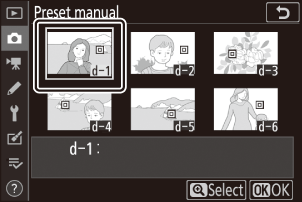
Vaizdo kokybė
Pasirinkite nuotraukų failo formatą.
| Parinktis | apibūdinimas |
|---|---|
| NEF ( RAW ) + JPEG gerai |
Įrašykite dvi kiekvienos nuotraukos kopijas: NEF ( RAW ) vaizdą ir JPEG kopiją. Atkūrimo metu rodoma tik JPEG kopija, tačiau ištrynus JPEG kopiją ištrinamas ir NEF ( RAW ) vaizdas. NEF ( RAW ) vaizdą galima peržiūrėti tik naudojant kompiuterį. |
| NEF ( RAW ) + JPEG normalus |
|
| NEF ( RAW ) + JPEG pagrindinis |
|
| NEF (RAW) | Įrašykite nuotraukas NEF ( RAW ) formatu. |
| JPEG gerai | Įrašykite nuotraukas JPEG formatu. Suspaudimas didėja, o failo dydis mažėja, kai kokybė keičiasi nuo „geros“ iki „normalios“ iki „pagrindinės“. |
| JPEG normalus | |
| JPEG pagrindinis |
Šiuo metu pasirinkta parinktis rodoma ekrane fotografavimo metu.
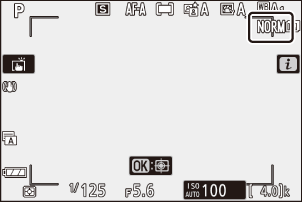
- NEF ( RAW ) failai turi plėtinį „*.nef“.
- NEF ( RAW ) nuotraukų konvertavimo į kitus labai nešiojamus formatus, tokius kaip JPEG procesas vadinamas „ NEF ( RAW ) apdorojimu“. Šio proceso metu vaizdo valdikliai ir nustatymai, tokie kaip ekspozicijos kompensavimas ir baltos spalvos balansas, gali būti laisvai reguliuojami.
- NEF ( RAW ) apdorojimas neturi įtakos patiems RAW duomenims, o jų kokybė išliks nepakitusi, net jei nuotraukos bus apdorojamos kelis kartus skirtingais nustatymais.
- NEF ( RAW ) apdorojimą galima atlikti fotoaparate naudojant NEF ( RAW ) apdorojimo elementą retušavimo meniu arba kompiuteryje, naudojant Nikon NX Studio programinę įrangą. „NX Studio“ galima nemokamai įsigyti Nikon atsisiuntimo centre.
Paveikslėlio dydis
Pasirinkite dydį, kuriuo bus įrašomos nuotraukos.
Šiuo metu pasirinkta parinktis rodoma ekrane fotografavimo metu.
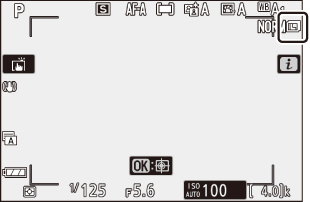
Fiziniai nuotraukų matmenys pikseliais skiriasi priklausomai nuo parinkties Pasirinkti vaizdo sritį nuotraukų fotografavimo meniu.
| Vaizdo sritis | Paveikslėlio dydis | ||
|---|---|---|---|
| Didelis | Vidutinis | Mažas | |
| DX (24 × 16) | 5568 × 3712 | 4176 × 2784 | 2784 × 1856 |
| 1:1 (16 × 16) | 3712 × 3712 | 2784 × 2784 | 1856 × 1856 |
| 16:9 (24 × 14) | 5568 × 3128 | 4176 × 2344 | 2784 × 1560 |
Blykstės režimas
Pasirinkite blykstės režimą integruotai blykstei. Galimos parinktys priklauso nuo režimo pasirinkimo ratuku.
| Parinktis | Galima įsigyti | |
|---|---|---|
| I | Užpildymo blykstė | P , S , A , M |
| J | Raudonų akių efekto mažinimas | |
| L | Lėtas sinchronizavimas | P , A |
| K | Lėtas sinchronizavimas + raudonų akių efektas | |
| M | Galinės užuolaidos sinchronizavimas | P , S , A , M |
| X | Automatinis | b , k , p , n , s , f , V , T , U , 5 |
| C | Automatinis + raudonų akių efekto mažinimas | b , k , p , n , s , f , V , T , U , 5 |
| D | Automatinis lėtas sinchronizavimas | o |
| E | Automatinis lėtas sinchronizavimas + raudonų akių efektas | o |
| s | Blykstė išjungta | b , P , S , A , M , k , p , n , o , s , f , V , T , U , 5 |
Šiuo metu pasirinkta parinktis fotografavimo metu rodoma piktograma ekrane.
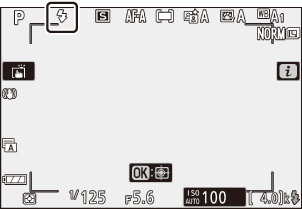
Galimi blykstės režimai su papildomais blykstės įrenginiais
Blykstės režimai, galimi, kai yra prijungtas papildomas blykstės įrenginys, priklauso nuo režimo, pasirinkto režimo ratuku.
| Parinktis | Galima įsigyti | |
|---|---|---|
| I | Užpildymo blykstė | b , P , S , A , M , k , l , p , m , n , r , s , t , d , e , f , g , j , z , V , T , U , 5 , 6 , 1 , 2 , 3 |
| J | Raudonų akių efekto mažinimas | b , P , S , A , M , k , l , p , m , n , r , s , t , d , e , f , g , j , z , V , T , U , 5 , 6 , 1 , 2 , 3 |
| L | Lėtas sinchronizavimas | P , A , o |
| K | Lėtas sinchronizavimas + raudonų akių efektas | P , A , o |
| M | Galinės užuolaidos sinchronizavimas | P , S , A , M |
| X | Automatinis | — |
| C | Automatinis + raudonų akių efekto mažinimas | — |
| D | Automatinis lėtas sinchronizavimas | — |
| E | Automatinis lėtas sinchronizavimas + raudonų akių efektas | — |
| s | Blykstė išjungta | b , P , S , A , M |
Matavimas
Matavimas nustato, kaip fotoaparatas nustato ekspoziciją. Galimos šios parinktys:
| Parinktis | apibūdinimas | |
|---|---|---|
| L | Matricinis matavimas | Fotoaparatas matuoja platų kadro plotą ir nustato ekspoziciją pagal tonų pasiskirstymą, spalvą, kompoziciją ir atstumą, kad rezultatai būtų artimi tiems, kurie matomi plika akimi. |
| M | Centrinis svertinis matavimas | Kamera matuoja visą kadrą, bet didžiausią svorį priskiria sričiai kadro centre, kurios dydį galima pasirinkti naudojant pasirinktinį nustatymą b3 ( Centrinis svertinis plotas ). Tai klasikinis portretų matuoklis, taip pat rekomenduojamas naudojant filtrus, kurių ekspozicijos koeficientas (filtro koeficientas) didesnis nei 1 ×. |
| N | Taškinis matavimas | Fotoaparatas matuoja ⌀3,5 mm apskritimą (atitinka maždaug 2,5 % kadro), kurio centre yra dabartinis fokusavimo taškas, todėl galima išmatuoti ne centre esančius objektus (jei veikia automatinis srities AF, fotoaparatas matuos centrinis fokusavimo taškas). Taškinis matavimas užtikrina, kad objektas bus tinkamai eksponuojamas, net kai fonas yra daug šviesesnis arba tamsesnis. |
| t | Paryškintas matavimas | Fotoaparatas didžiausią svorį priskiria akcentams. Naudokite šią parinktį, kad sumažintumėte detalių praradimą ryškiuose taškuose, pavyzdžiui, kai fotografuojate scenoje apšviestus atlikėjus. |
Šiuo metu pasirinkta parinktis fotografavimo metu rodoma piktograma ekrane.
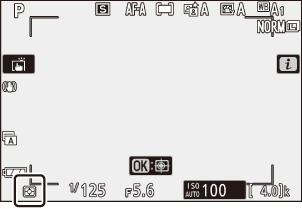
Wi-Fi ryšys
Įjunkite arba išjunkite Wi-Fi . Įjunkite Wi-Fi , kad užmegztumėte belaidį ryšį su kompiuteriais arba tarp fotoaparato ir išmaniųjų telefonų ar planšetinių kompiuterių (išmaniųjų įrenginių), kuriuose veikia SnapBridge programa.
Kai Wi-Fi Wi-Fi piktograma.
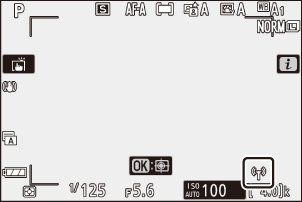
Norėdami išjungti Wi-Fi , i meniu pažymėkite Wi-Fi ryšį ir paspauskite J . Jei Wi-Fi šiuo metu įjungtas, bus rodomas raginimas Uždaryti Wi-Fi ryšį ; paspauskite J , kad nutrauktumėte ryšį.
Aktyvus D-Lighting
Aktyvus skaitmeninis apšvietimas išsaugo detales apšviestose vietose ir šešėliuose ir sukuria natūralaus kontrasto nuotraukas. Naudokite didelio kontrasto scenoms, pavyzdžiui, kai fotografuojate ryškiai apšviestą lauko peizažą pro duris ar langą arba fotografuojate tamsesnius objektus saulėtą dieną. Jis efektyviausias, kai naudojamas su matriciniu matavimu.

Išjungta

Y Auto
| Parinktis | apibūdinimas | |
|---|---|---|
| Y | Automatinis | Fotoaparatas automatiškai sureguliuoja aktyvųjį skaitmeninį apšvietimą, atsižvelgdamas į fotografavimo sąlygas (tačiau režimu M , Y Auto atitinka Q Normal ). |
| Z | Itin aukštas | Pasirinkite aktyvaus D-Lighting atliekamo intensyvumą iš Z Extra high , P High , Q Normal ir R Low . |
| P | Aukštas | |
| Q | Normalus | |
| R | Žemas | |
| c | Išjungta | Aktyvus D-Lighting išjungtas. |
Šiuo metu pasirinkta parinktis fotografavimo metu rodoma piktograma ekrane.
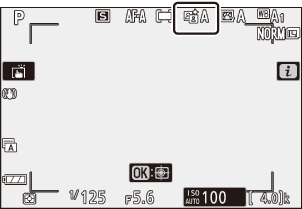
Nuotraukose, darytose naudojant aktyvųjį skaitmeninį apšvietimą, gali atsirasti triukšmo (atsitiktinai išdėstytų ryškių pikselių, rūko ar linijų). Kai kuriuose objektuose gali būti matomas netolygus atspalvis. Aktyvus D-Lighting netaikomas esant dideliam ISO jautrumui (Hi 1 ir Hi 2), įskaitant didelius jautrius, pasirinktus naudojant automatinį ISO jautrumo valdymą.
Išleidimo režimas
Pasirinkite operaciją, atliekamą, kai užrakto atleidimo mygtukas nuspaustas iki galo.
| Parinktis | apibūdinimas | |
|---|---|---|
| U | Vienetinis kadras | Kiekvieną kartą paspaudus užrakto atleidimo mygtuką, fotoaparatas padaro vieną nuotrauką. |
| V | Nuolatinis L | Laikant nuspaustą užrakto atleidimo mygtuką, fotoaparatas įrašo 1–4 kadrus per sekundę. Kadrų dažnį galima pasirinkti sukant papildomų komandų ratuką, kai atleidimo režimo meniu paryškinta Continuous L. |
| W | Nuolatinis H | Laikant nuspaustą užrakto atleidimo mygtuką, fotoaparatas įrašo iki maždaug 5 kadrų per sekundę. |
| X | Nepertraukiamas H (pratęstas) | Kai užrakto atleidimo mygtukas laikomas nuspaustas, fotoaparatas įrašo iki maždaug 11 kadrų per sekundę. Integruotos blykstės ir pasirenkamų blyksčių naudoti negalima. Mirgėjimo mažinimas neturi jokio poveikio. |
| E | Laikmatis | Fotografuokite naudodami laikmatį ( 0 The Self-Timer ). |
Paspaudus 3 , kai pažymėta Continuous L , rodomos kadrų spartos parinktys.
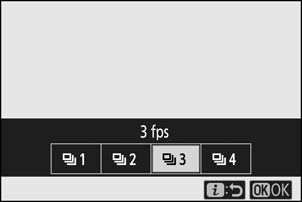
Dabartinis atleidimo režimas rodomas piktograma fotografavimo ekrane.
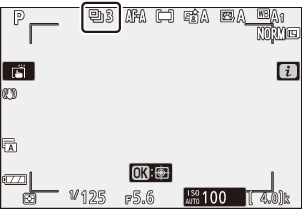
Nepertraukiamo mažo greičio ir nuolatinio didelio greičio režimais ekranas atnaujinamas realiuoju laiku net ir fotografuojant.
Kadrų judėjimo greitis priklauso nuo fotoaparato nustatymų. Apytikslės didžiausios normos esant skirtingiems nustatymams pateikiamos toliau esančioje lentelėje.
| Išleidimo režimas | Vaizdo kokybė | Bitelio gylis | Tyli fotografija | |
|---|---|---|---|---|
| Išjungta | Įjungta | |||
| Nuolatinis L | JPEG | — | Vartotojo pasirinkta | |
| NEF ( RAW ) / NEF ( RAW ) + JPEG |
12 | |||
| 14 | ||||
| Nuolatinis H | JPEG | — | 5 kadrai per sekundę | 4,5 kadrų per sekundę |
| NEF ( RAW ) / NEF ( RAW ) + JPEG |
12 | |||
| 14 | 4 kadrai per sekundę | |||
| Nuolatinis H (pratęstas) |
JPEG | — | 11 kadrų per sekundę * | 11 kadrų per sekundę |
| NEF ( RAW ) / NEF ( RAW ) + JPEG |
12 | |||
| 14 | 9 kadrai per sekundę | 8,5 kadrų per sekundę | ||
10 kadrų per sekundę, kai pasirenkamas elektroninis priekinės užuolaidos užraktas kaip pasirinktinis nustatymas d4 ( Užrakto tipas ).
Priklausomai nuo fotoaparato nustatymų, kiekvienos serijos metu ekspozicija gali skirtis. To galima išvengti užfiksuojant ekspoziciją ( 0 Fokusavimo ir ekspozicijos fiksavimas ).
Fotoaparate yra laikino saugojimo atminties buferis, leidžiantis tęsti fotografavimą, kol nuotraukos išsaugomos atminties kortelėje. Apytikslis vaizdų, kuriuos galima išsaugoti buferyje esant dabartiniams nustatymams, skaičius rodomas ekspozicijos skaičiavimo ekranuose, kol užrakto atleidimo mygtukas nuspaustas iki pusės.
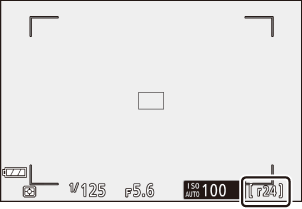
Kol nuotraukos įrašomos į atminties kortelę, užsidegs atminties kortelės prieigos lemputė. Atsižvelgiant į fotografavimo sąlygas ir atminties kortelės veikimą, įrašymas gali trukti nuo kelių sekundžių iki kelių minučių. Neišimkite atminties kortelės ir neišimkite baterijos, kol neužges prieigos lemputė. Jei fotoaparatas išjungiamas, kol duomenys lieka buferyje, maitinimas neišsijungs, kol nebus įrašyti visi buferyje esantys vaizdai. Jei baterija išsikrauna, kol vaizdai lieka buferyje, užrakto atleidimas bus išjungtas ir vaizdai perkeliami į atminties kortelę.
Laikmatis
Automatinio laikmačio režimu paspaudus užrakto atleidimo mygtuką įjungiamas laikmatis, o pasibaigus laikmačio galiojimo laikui padaroma nuotrauka.
-
i meniu pasirinkite Release mode , pažymėkite Self-timer ir paspauskite 3 .
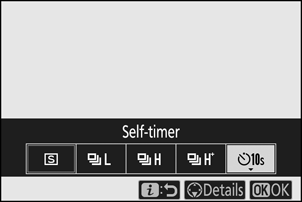
-
Pasirinkite automatinio laikmačio atleidimo delsą ir kadrų skaičių.
Baigę nustatymus paspauskite J
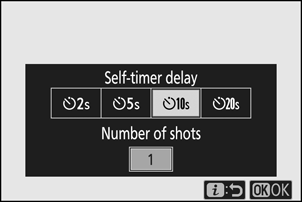
-
Įrėminkite nuotrauką ir sufokusuokite.
Atleidimo prioriteto fokusavimo režimais, įskaitant AF-S , laikmatis neįsijungia, nebent fotoaparatas sugebės sufokusuoti.
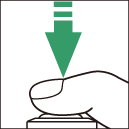
-
Paleiskite laikmatį.
Paspauskite užrakto atleidimo mygtuką iki galo, kad paleistumėte laikmatį. Ekrane pasirodys piktograma E , o laikmačio lemputė pradės mirksėti ir nustos likus dviem sekundėms iki fotografavimo.
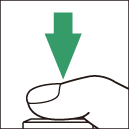
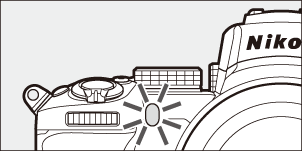
Optinis VR
Pasirinkite, ar įjungti optinį virpesių mažinimą. Galimos parinktys skiriasi priklausomai nuo objektyvo.
| Parinktis | apibūdinimas | |
|---|---|---|
| C | Normalus (VR įgalinta) |
Pasirinkite, jei norite pagerinti optinių virpesių mažinimą, kai fotografuojate statinius objektus. |
| D | Sportas | Pasirinkite, kai fotografuojate sportininkus ir kitus objektus, kurie juda greitai ir nenuspėjamai. |
| E | Išjungta | Optinis vibracijos mažinimas išjungtas. |
Kitos parinktys, išskyrus Išjungta, fotografavimo metu rodomos piktograma ekrane.
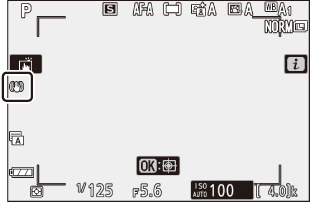
Optinis VR gali būti nepasiekiamas su kai kuriais objektyvais. Naudodami virpesių mažinimo funkciją, prieš fotografuodami palaukite, kol vaizdas ekrane stabilizuosis. Naudojant kai kuriuos objektyvus vaizdas ekrane taip pat gali virpėti atleidus užraktą; tai normalu ir nerodo gedimo. Atkreipkite dėmesį, kad objektyvų su optiniu virpesių mažinimu, sumontuotų ant trikojo arba vienakojų, nustatymai gali skirtis priklausomai nuo objektyvo; Daugiau informacijos rasite objektyvo vadove.
Norint slinkti kadrus, rekomenduojama naudoti Normal arba Sport . Įprastu ir sportiniu režimais optinis virpesių mažinimas taikomas tik judesiams, kurie nėra panoraminio vaizdo dalis (pavyzdžiui, jei fotoaparatas pasukamas horizontaliai, optinis virpesių mažinimas bus taikomas tik vertikaliam drebėjimui).
AF srities režimas
AF srities režimas valdo, kaip fotoaparatas parenka fokusavimo tašką automatiniam fokusavimui. Norėdami gauti daugiau informacijos, žr. „AF srities režimas“ ( 0 AF srities režimas ).
| Parinktis | |
|---|---|
| 3 | Tikslus AF |
| d | Vieno taško AF |
| e | Dinaminės srities AF |
| f | Plačios srities AF (S) |
| g | Platus AF (L) |
| h | Automatinis AF |
Šiuo metu pasirinkta parinktis fotografavimo metu rodoma piktograma ekrane.
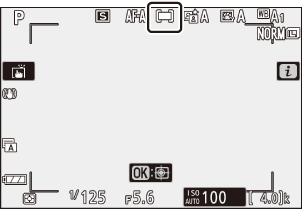
Fokusavimo režimas
Fokusavimo režimas valdo, kaip fotoaparatas fokusuoja. Norėdami gauti daugiau informacijos, žr. „Fokusavimo režimo pasirinkimas“ ( 0 Fokusavimo režimo pasirinkimas ).
| Parinktis | |
|---|---|
| AF-A | AF režimo automatinis perjungimas |
| AF-S | Vienas AF |
| AF-C | Nepertraukiamas AF |
| MF | Rankinis fokusavimas |
Šiuo metu pasirinkta parinktis fotografavimo metu rodoma piktograma ekrane.